„Dostaję nowego iPhone'a X i chcę przenieść moje ulubione dzwonki ze starego iPhone'a 5 na nowy iPhone. Jak mogę to zrobić?”

W dzisiejszych czasach iPhone staje się niezbędną częścią życia, aby się ze sobą komunikować. Ustawienie różnych dzwonków dla różnych kontaktów lub powiadomień może również uczynić Cię pełnym własnego stylu. Jeśli jednak dostaniesz nowego iPhone'a i okaże się, że na starym iPhonie nadal są Twoje ulubione dzwonki, nawet dźwięki kupione w Bibliotece iTunes mogą być nieco rozczarowane. W tym momencie poszukiwanie sposobu przesyłania dzwonków z iPhone'a na iPhone'a stało się rutyną. W tym poście zbieramy cztery sposoby przenoszenia dzwonków iPhone'a na iPhone'a, abyś zawsze mógł cieszyć się ulubionymi dźwiękami.
Ten sposób synchronizacji dzwonków z iPhone'a na iPhone'a jest powszechnie dostosowywany przez większość użytkowników, ponieważ jest to bardzo łatwe dzięki oprogramowaniu FoneTrans.
Krok 1 Po pomyślnej instalacji FoneTrans musisz uruchomić to oprogramowanie na swoim komputerze.
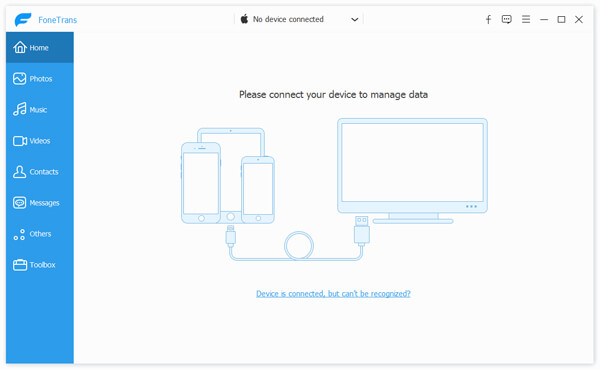
Krok 2 Podłącz dwa urządzenia iPhone do komputera.
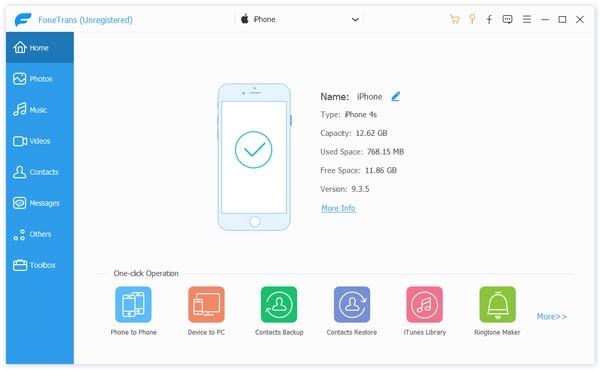
Krok 3Na źródłowym iPhonie kliknij „Media”> „Dzwonki”> Wybierz dzwonki, które chcesz przenieść> „Eksportuj do”> „Eksportuj do X iPhone'a”, aby bezpośrednio przenieść dzwonki na inny iPhone.
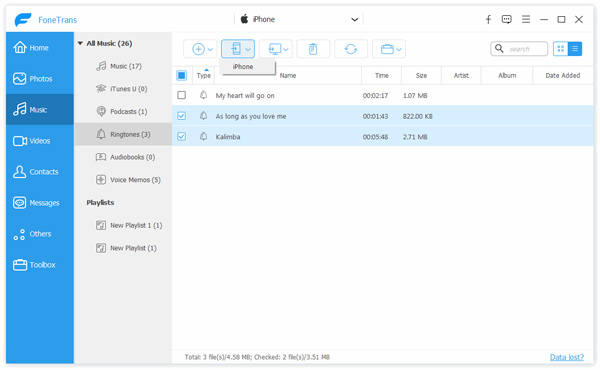
Jeśli kupiłeś dzwonki na starym iPhonie, możesz użyć iTunes do synchronizacji dzwonków z jednego iPhone'a na inny iPhone. Sprawdź następujący samouczek:
Uwaga: Przed użyciem iTunes do synchronizacji dzwonków z iPhone'a na iPhone'a musisz zaktualizować iTunes do najnowszej wersji.
Krok 1 Wyłącz automatyczną synchronizację iPhone'a
Uruchom iTunes i wybierz „Edytuj”> „Preferencje”> „Urządzenia”. Znacznik wyboru „Zapobiegaj automatycznej synchronizacji iPodów, iPhone'ów i iPadów”.
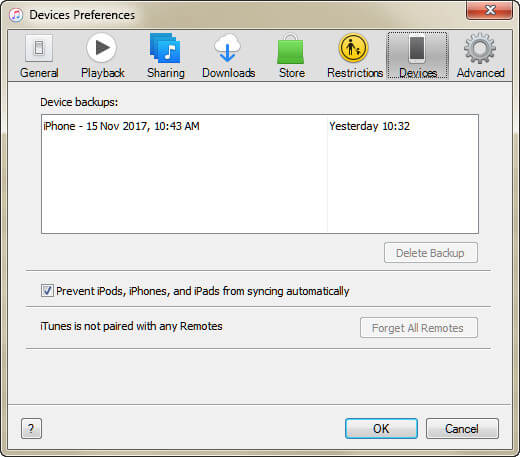
Krok 2 Przenieś dzwonki do iTunes
Podłącz źródłowy iPhone do komputera kablem USB, kliknij „Plik”> „Urządzenia”> „Przenieś zakupy z„ X iPhone'a ”” i kliknij „Zastosuj” na dole, aby zsynchronizować dzwonki ze źródłowego iPhone'a z biblioteką iTunes. Po zakończeniu procesu podłącz źródłowego iPhone'a do iTunes.
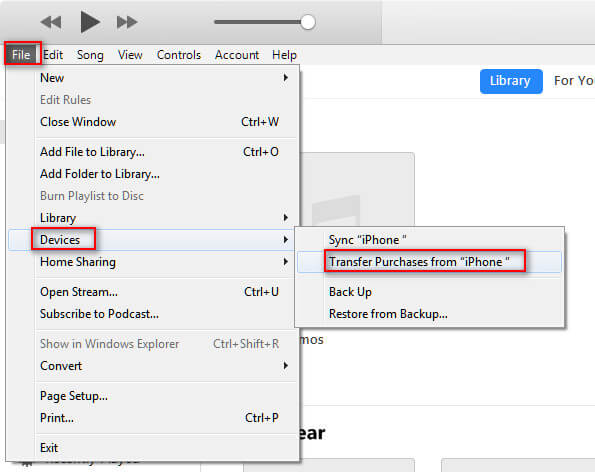
Krok 3 Przenieś dzwonki na nowy iPhone
Podłącz swój drugi iPhone do komputera i kliknij ikonę iPhone'a, aby znaleźć „Dźwięki”. Zaznacz pole „Synchronizuj dźwięki”, w którym masz dwie opcje przesyłania dzwonków z iTunes na iPhone'a, „Wszystkie dźwięki” i „Wybrane dźwięki”. Wybierz ten, który chcesz przenieść, i kliknij „Synchronizuj”, aby rozpocząć przenoszenie dzwonków z iPhone'a na iPhone'a.
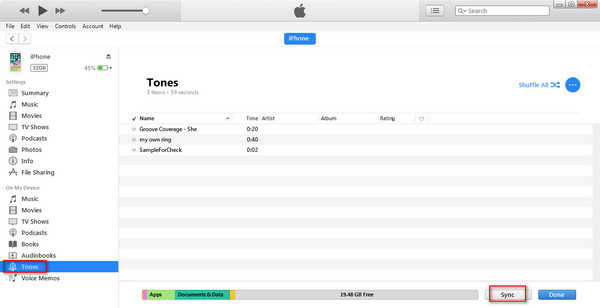
Bez iTunes nadal możesz przenosić dzwonki na iPhone'a z jednego iPhone'a za pomocą FoneCopy. foneCopy to program do przesyłania danych w telefonie do przesyłania kontaktów, zdjęć i plików multimedialnych z jednego urządzenia na drugie, na przykład do przesyłania dzwonków z iPhone'a 6 na iPhone'a 7, synchronizacji kontaktów z iPhone'a 5 na iPhone'a 6 itp.
Bezpłatne pobranie tego oprogramowania na komputerze, natychmiastowe zainstalowanie i uruchomienie.
Podłącz dwa urządzenia iPhone do komputera za pomocą kabli USB.
Upewnij się, że „Target” i źródłowy iPhone są we właściwym miejscu. Na przykład, jeśli chcesz przenieść dzwonki z iPhone'a 4 na iPhone'a 5, musisz upewnić się, że iPhone 4 jest ustawiony na „Urządzenie źródłowe”, a iPhone 5 na „Urządzenie docelowe”. Jeśli nie, po prostu kliknij „Przełącz”.
Zaznacz „Media” i kliknij „Rozpocznij kopiowanie”, aby skopiować dzwonki z jednego iPhone'a na inny iPhone.
Ale w ten sposób przeniesiesz wszystkie swoje pliki multimedialne na inny iPhone, w tym dzwonki, muzykę, listy odtwarzania, filmy, książki audio itp.
Ostatnim, ale nie mniej ważnym sposobem przesyłania dzwonków z iPhone'a na iPhone'a jest nadal korzystanie z iTunes. Tutaj użyjemy funkcji tworzenia kopii zapasowych i przywracania iTunes, aby zsynchronizować wszystkie dane, w tym dzwonki z iPhone'a na iPhone'a.
Krok 1 Utwórz kopię zapasową źródłowego iPhone'a na iTunes
Podłącz źródłowego iPhone'a do komputera i uruchom iTunes. Kliknij ikonę iPhone'a i przejdź do „Podsumowania”, aby zaznaczyć „Utwórz kopię zapasową teraz” w „Ręcznie wykonaj kopię zapasową i przywróć”, aby wykonać kopię zapasową wszystkich danych, w tym dzwonków do iTunes.

Krok 2 Przywróć dzwonki na innym telefonie iPhone
Podłącz docelowego iPhone'a do komputera i uruchom iTunes. Nadal kliknij ikonę iPhone'a, aby przejść do „Podsumowania”. Wybierz „Przywróć kopię zapasową” w obszarze „Ręcznie wykonaj kopię zapasową i przywróć”, aby wybrać kopię zapasową, którą właśnie zrobiłeś, a otrzymasz wszystkie dane, w tym dzwonki z jednego iPhone'a na ten iPhone.

W tym miejscu należy wyciągnąć wniosek, że bez względu na to, jakie dzwonki chcesz przenieść z jednego iPhone'a na inny iPhone, możesz odnieść się do tego postu, aby to zrobić. Ruch tonów może być tak łatwy, jak możesz sobie wyobrazić.